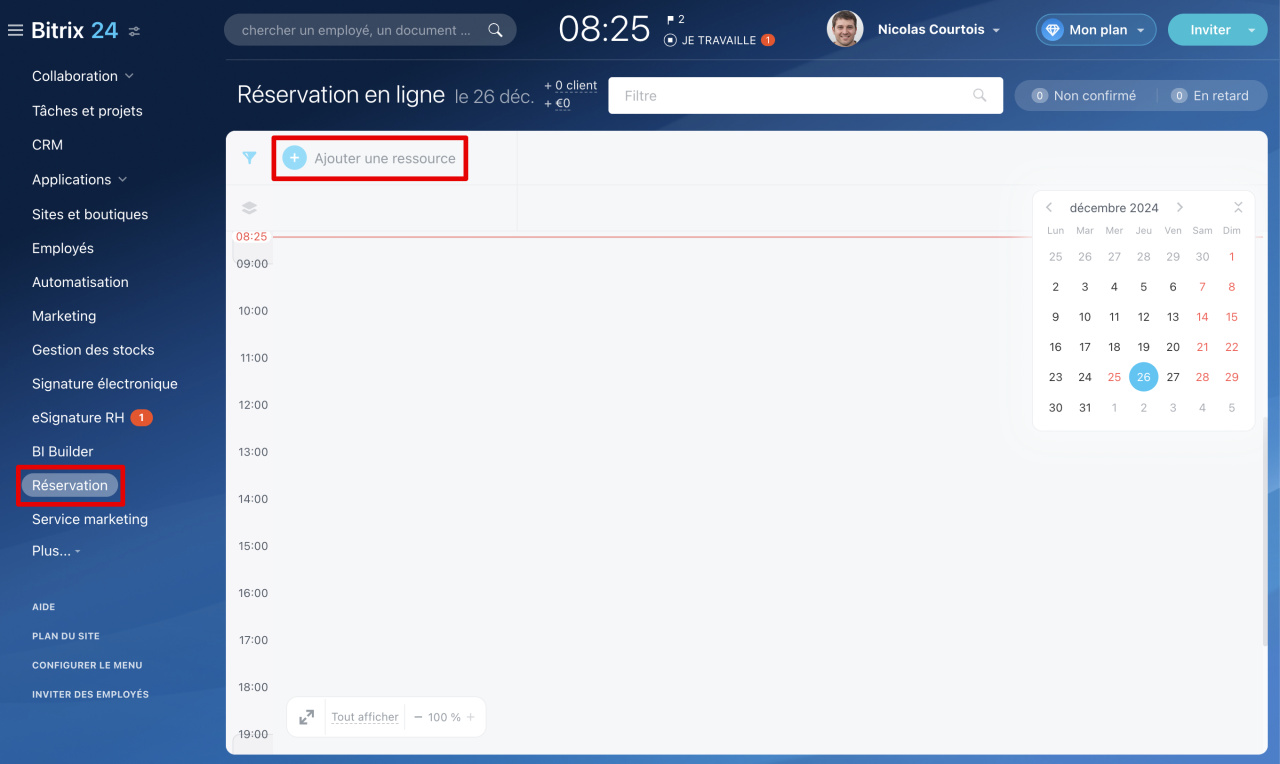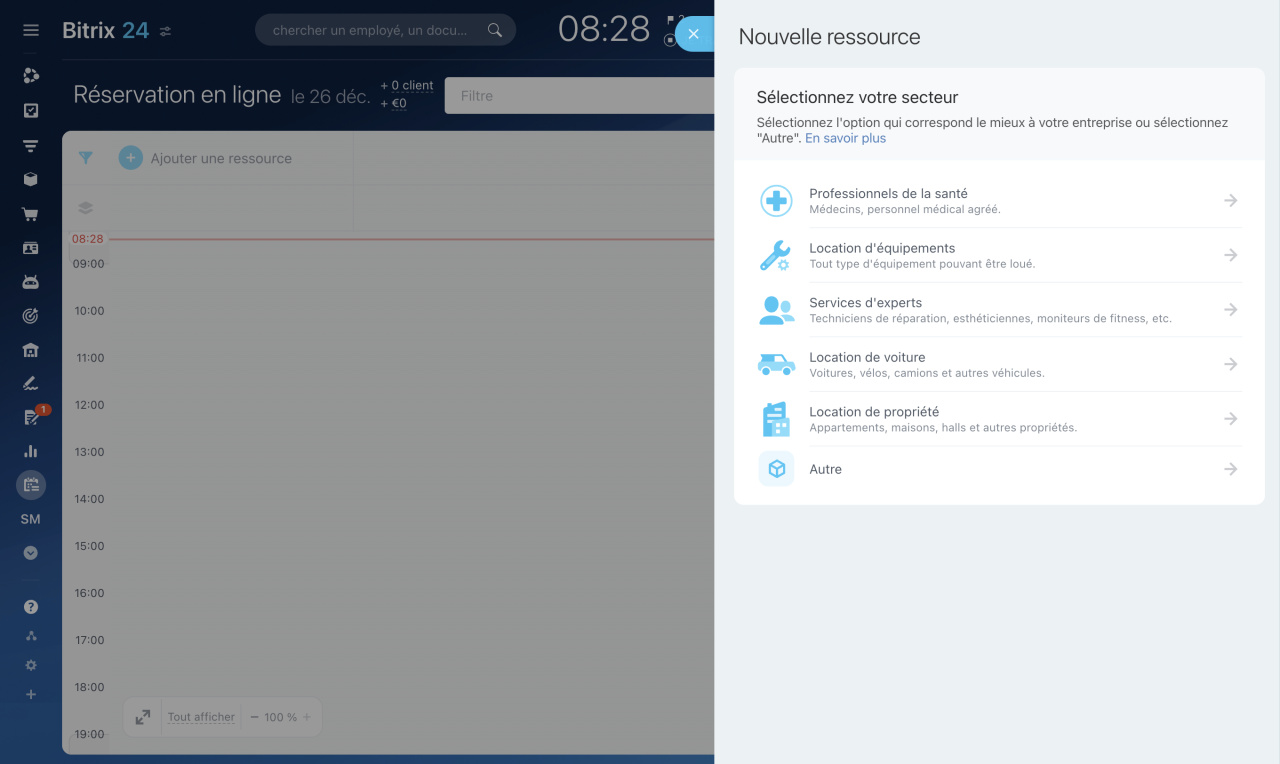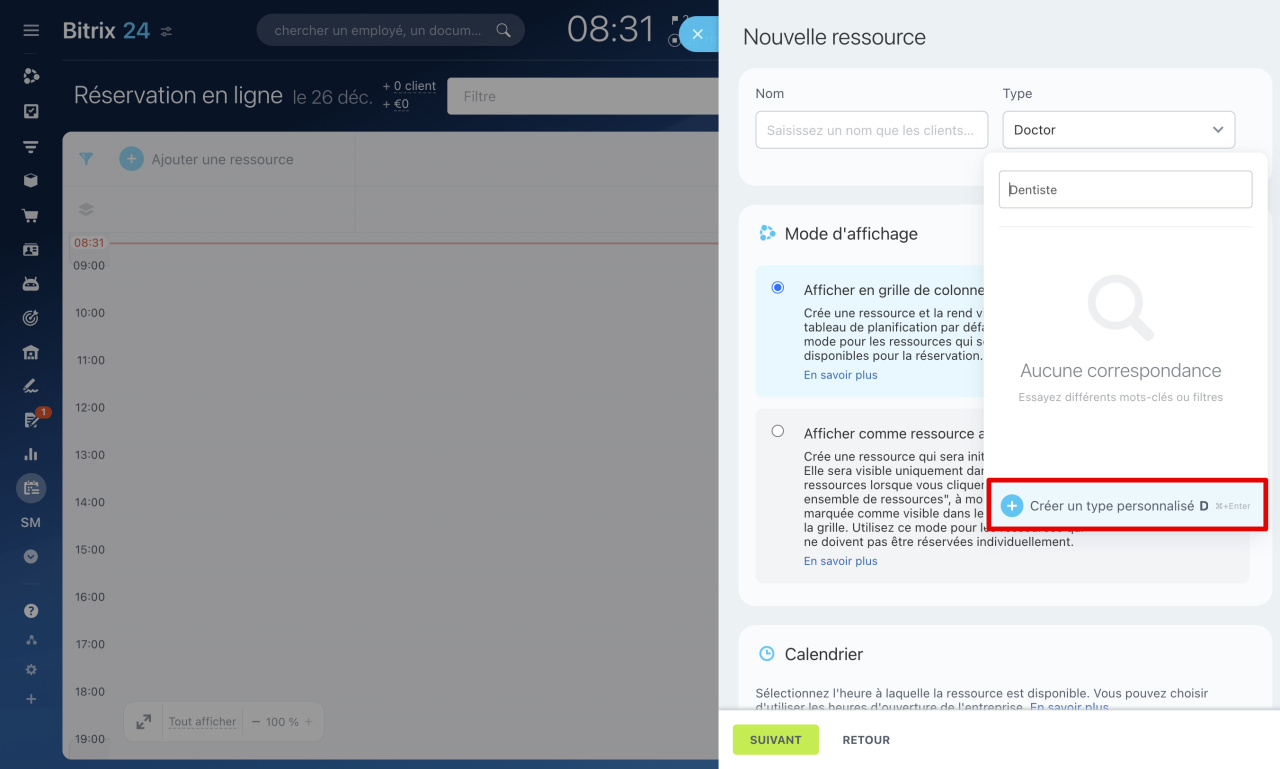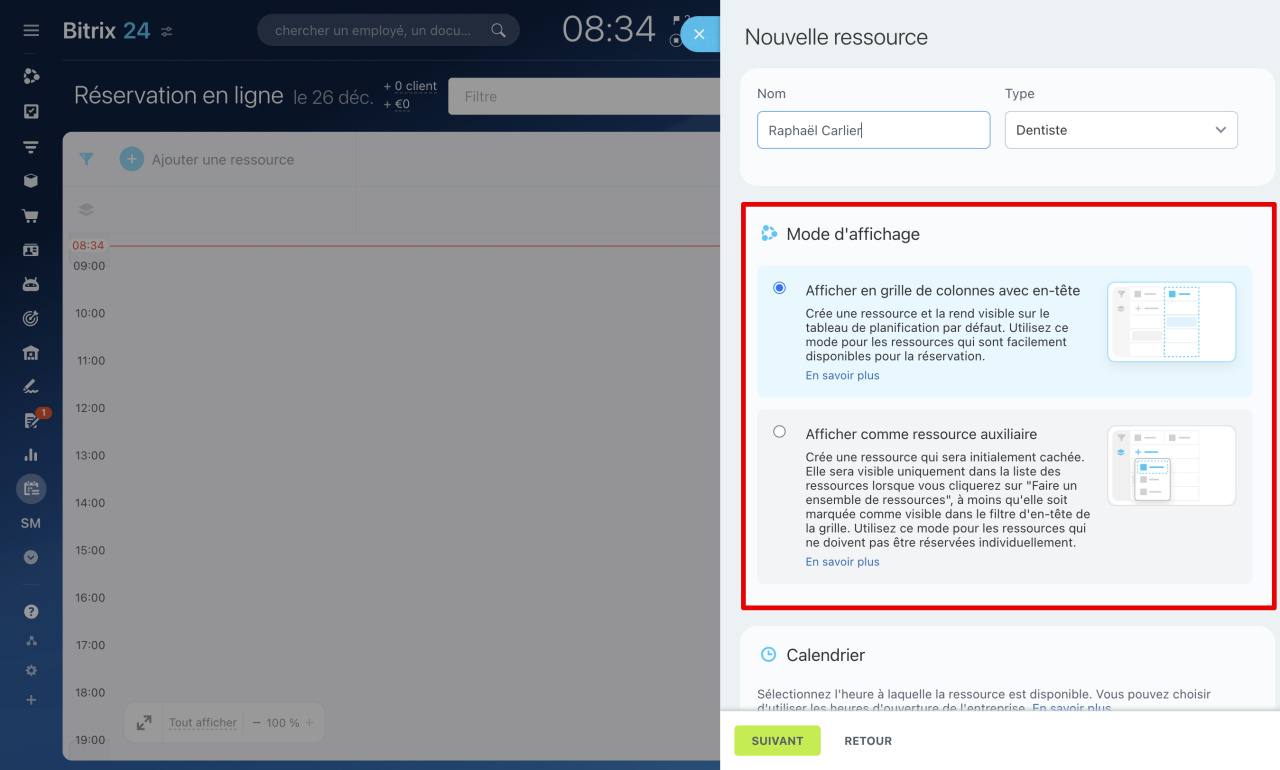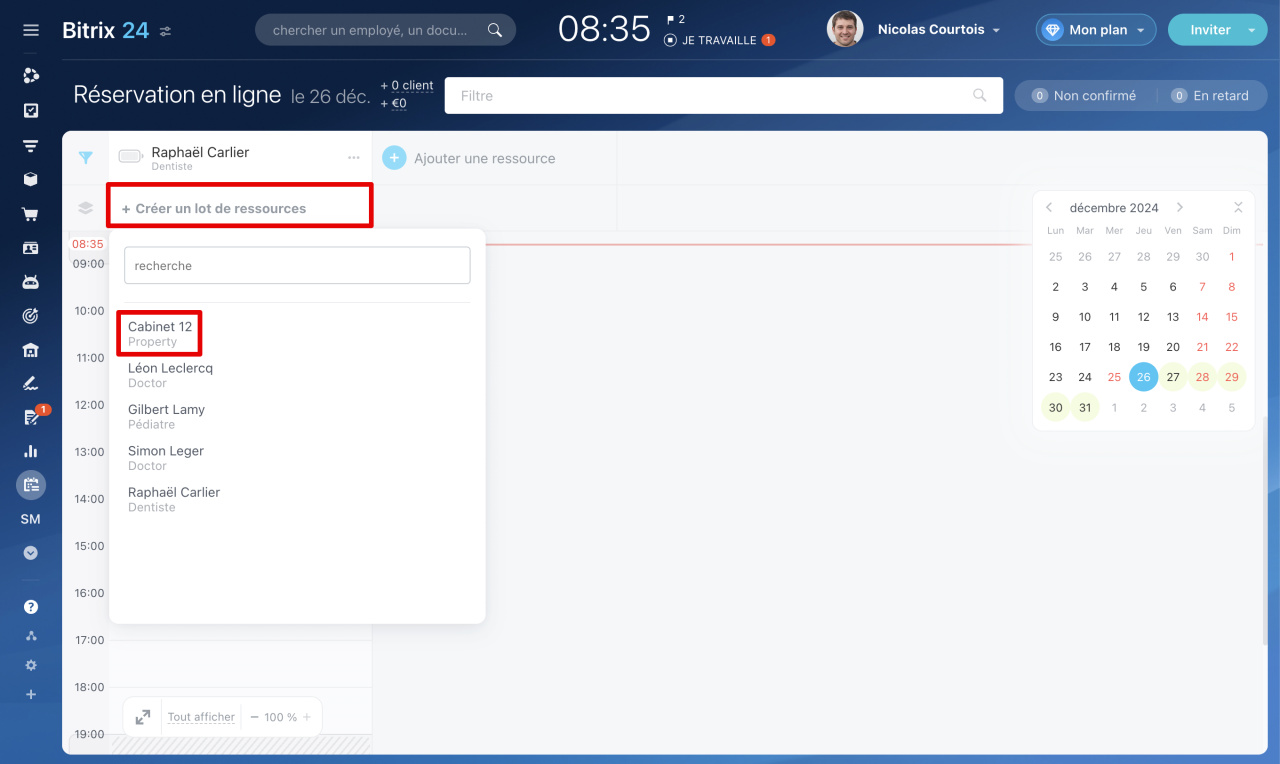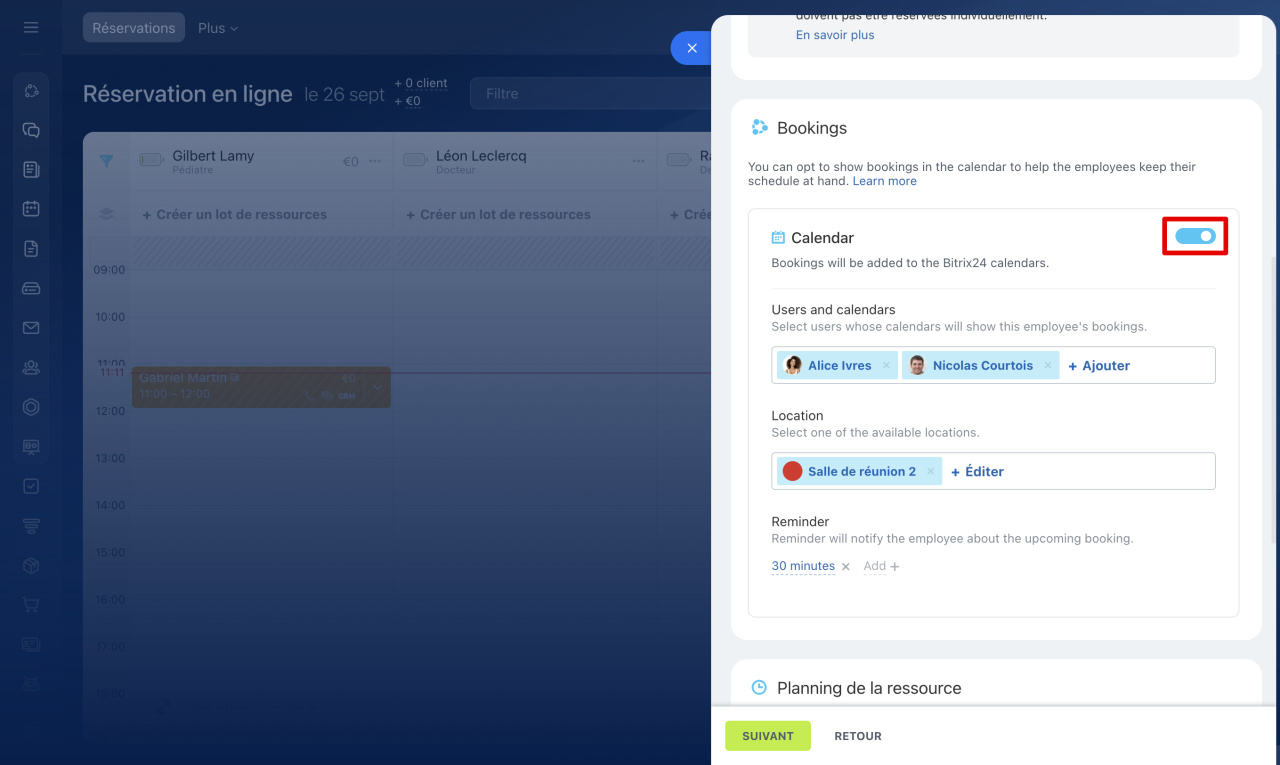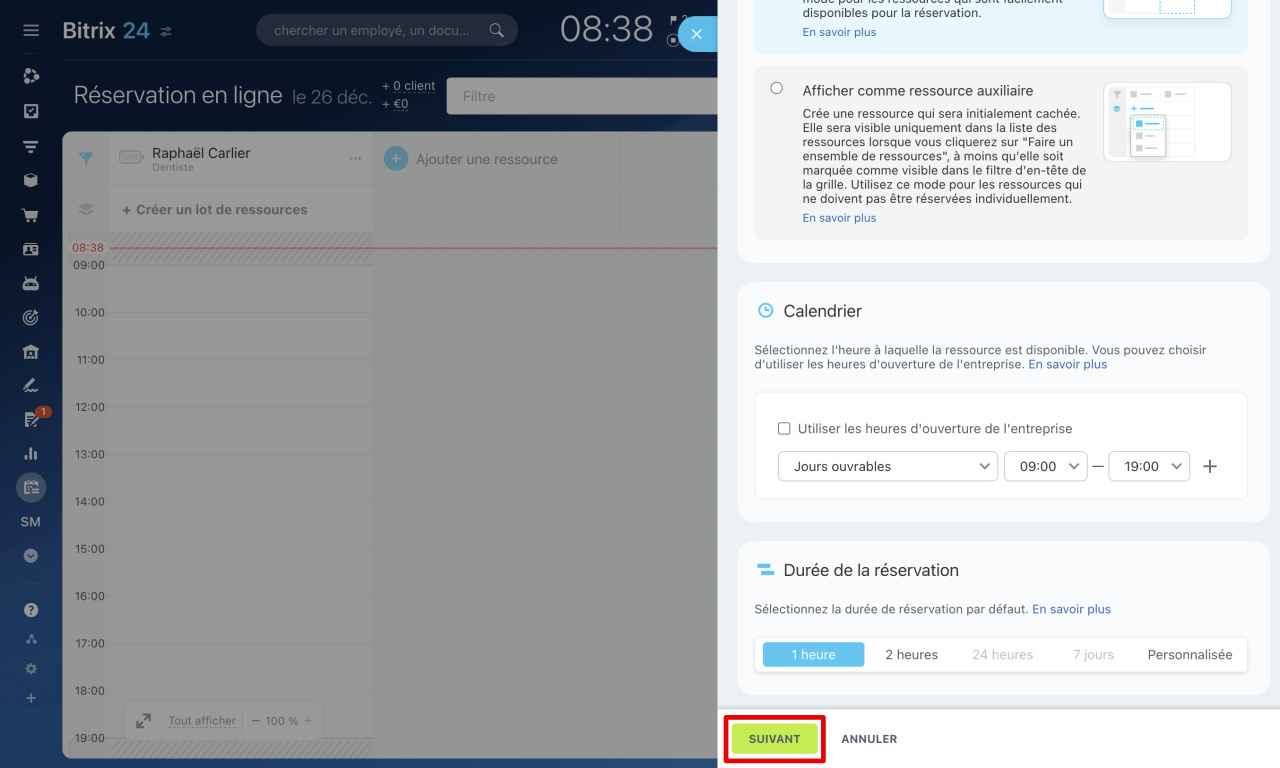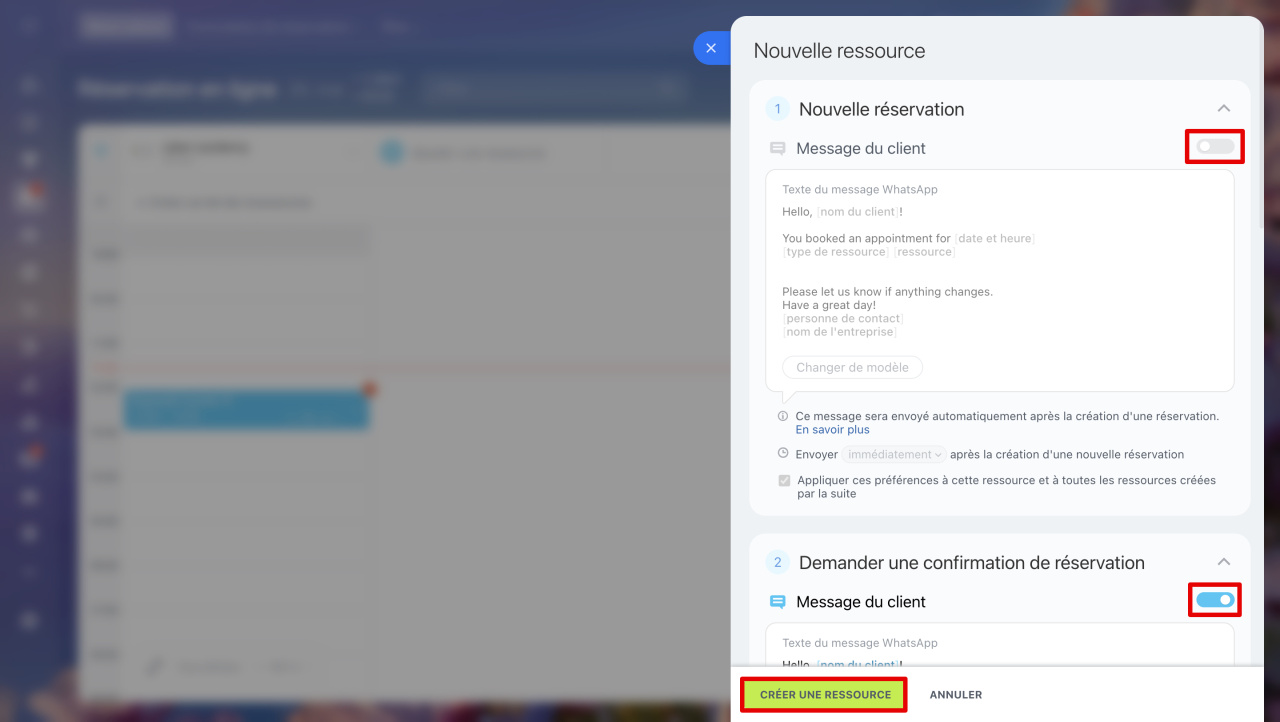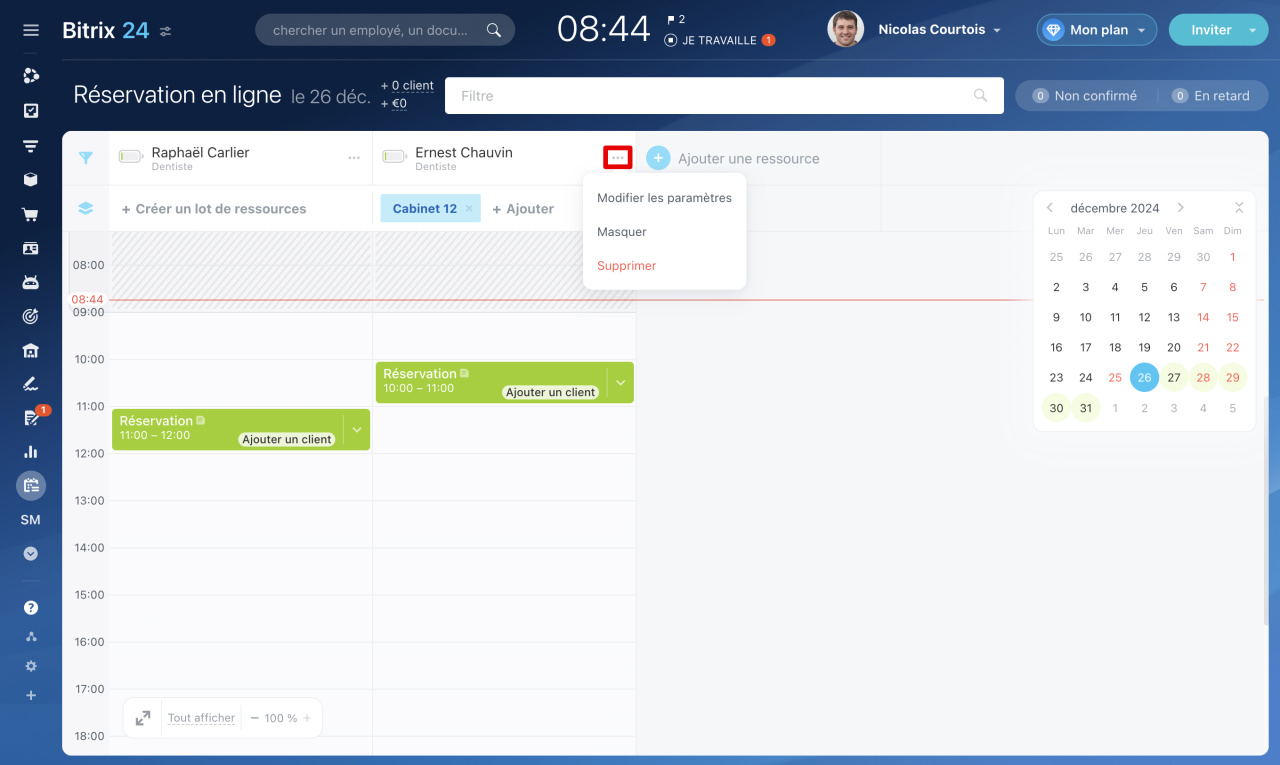Réservation en ligne - un outil pour prendre rendez-vous avec des spécialistes, réserver du matériel et de l'équipement. Avant de prendre des rendez-vous avec les clients, il est nécessaire de créer et configurer des ressources. Cela peut inclure des médecins, des voitures, des locaux à louer, etc.
Accédez à la section Réservation et cliquez sur Ajouter une ressource.
- indiquez le domaine d'activité de l'entreprise,
- configurez la ressource,
- configurez des notifications pour les clients.
Indiquer le domaine d'activité
Choisissez l'option qui convient à votre secteur d'activité ou ajoutez la vôtre.
- Professionnels de la santé - enregistrement auprès des médecins, des esthéticiennes et des diagnostics de santé.
- Location d'équipement - matériel de construction, équipement sportif, matériel pour événements, etc.
- Services d'experts - tous types de consultations, travaux de réparation, services de salons de beauté.
- Location de voiture - voitures et équipements spéciaux.
- Location de propriété - salles de banquet, appartements, maisons, studios photo, etc.
- Autre - choisissez cette option si le domaine d'activité souhaité ne figure pas dans la liste.
Configurer la ressource
Nom de la ressource. Par exemple, pour un spécialiste, indiquez le prénom et le nom, et pour une voiture, la marque et le numéro. Ces informations sont envoyées au client dans les rappels de réservation, il est donc important de fournir des données correctes.
Type. Choisissez dans la liste ou créez un nouveau type. Pour créer un nouveau type de ressource, écrivez son nom et cliquez sur Créer un type personnalisé.
Mode d'affichage. Choisissez le mode d'affichage de la ressource :
- Afficher en grille de colonnes avec en-tête - la ressource est toujours visible dans l'emploi du temps. Convient pour les ressources principales réservées par les clients : spécialistes ou voitures à louer.
- Afficher comme ressource auxiliaire - la ressource n'apparaît pas dans l'emploi du temps, elle peut être sélectionnée uniquement dans la section des intersections. Cela est pratique lorsque vous devez choisir une ressource supplémentaire pour la ressource principale. Par exemple, si la ressource principale est un médecin, la ressource supplémentaire peut être un cabinet.
Enregistrement des réservations dans le calendrier. Activez l'option Calendrier pour lier la réservation en ligne au calendrier Bitrix24. Ainsi, toutes les réservations apparaîtront automatiquement dans les calendriers personnels des employés. Les spécialistes pourront consulter leur emploi du temps immédiatement sans perdre de temps à chercher les réservations ailleurs. Configurez les paramètres suivants :
- Utilisateurs et calendriers - sélectionnez les employés dont les calendriers afficheront les événements. La réservation apparaîtra toujours dans le calendrier du spécialiste qui fournit le service, mais elle peut également être dupliquée pour d'autres employés si nécessaire. Par exemple, ajoutez le superviseur pour qu'il puisse consulter l'emploi du temps de l'équipe et suivre la charge de travail.
- Lieu - sélectionnez une salle de réunion dans la liste si le spécialiste reçoit les clients uniquement à cet endroit. La salle de réunion sera automatiquement indiquée dans l'événement pour éviter toute confusion sur le lieu.
Salles de réunion : comment les créer et les réserver - Rappel - configurez des rappels pour que l'employé n'oublie pas la réservation. Choisissez le délai avant l'événement pour envoyer le rappel, par exemple un jour ou une heure avant le rendez-vous.
Planification de la ressource. Indiquez les horaires pendant lesquels la ressource est disponible pour les réservations. Pour que la ressource soit réservée uniquement pendant les heures de travail de l'entreprise, activez l'option Utiliser les heures d'ouverture de l'entreprise. Si vous devez définir un horaire spécifique pour la ressource, désactivez l'option et indiquez les jours et heures de disponibilité. Par exemple, vous pouvez définir un emploi du temps pour un médecin spécifique.
Durée de la réservation. Déterminez la durée par défaut de la réservation pour la ressource. Par exemple, une consultation médicale - 1 heure. Choisissez une option prédéfinie ou indiquez la vôtre, puis cliquez sur Suivant. Lors de la réservation par un client, la durée peut être modifiée.
Configurer des notifications pour les clients
Activez et configurez des rappels pour les clients et les managers. Le client recevra une notification sur WhatsApp et une activité sera créée pour le manager dans le formulaire CRM.
- Nouvelle réservation - le message contient des informations sur l'heure, la date du service et la ressource réservée.
- Demander une confirmation de réservation - un message au client avec un lien pour confirmer la visite. S'il ne confirme pas l'entrée, une activité sera automatiquement créée dans la transaction pour que le manager contacte le client.
- Rappel de réservation - informer le client le jour du rendez-vous.
- Rappel en cas de retard du client - si le client est en retard, il recevra un message lui demandant de confirmer la visite. Si le client ne confirme pas le rendez-vous, une activité sera automatiquement créée dans le CRM afin que le manager puisse clarifier les plans et libérer le créneau.
Cliquez sur Créer une ressource.
Une fois les ressources ajoutées, vous pouvez les sélectionner pour enregistrer les clients et suivre la charge.
Comment inscrire un client à un service
Comment modifier et supprimer une ressource
Sélectionnez la ressource souhaitée dans le planning et cliquez sur Trois points (...). Vous pouvez supprimer la ressource ou modifier ses paramètres, par exemple, changer l'emploi du temps du médecin. Si la ressource ne peut pas être réservée temporairement, masquez-la. Par exemple, si le médecin est en congé.
Résumé
- Réservation en ligne - un outil pour prendre rendez-vous avec des spécialistes, réserver du matériel et de l'équipement.
- Avant de prendre des rendez-vous avec les clients, il est nécessaire de créer et configurer des ressources. Cela peut inclure des médecins, des voitures, des locaux à louer, etc.
- Tous les employés de Bitrix24 peuvent créer et modifier des ressources.
- Pour créer une ressource, sélectionnez son type et configurez ses paramètres.
- Une fois les ressources ajoutées, vous pouvez les sélectionner pour enregistrer les clients et suivre la charge.